컴퓨터 최적화 프로그램, 고클린 사용법
목차
1. 고클린 프로그램에서 제공하는 사용법
2. 광고 팝업창, 악성코드, IE오류 발생 시 사용하는 서비스 예시
3. 서비스관리 이용법
4. 작업 스케줄러 관리 이용법
5. 익스플로러 최적화 이용법
6. 시작프로그램 관리 이용법
7. 액티브(Active) X삭제 이용법
1. 고클린 프로그램에서 제공하는 사용법
고클린을 다운로드하고 설치하는 방법에 대한 내용은 아래의 링크에서 확인해 보세요.
고클린 공식홈페이지를 이용하는 방법과 설치 간 주의사항을 간단하게 알아볼 수 있습니다.

고클린 컴퓨터 최적화 프로그램의 모습입니다.
고클린은 20가지의 최적화 서비스를 이용할 수 있는데, 사실상 이용하는데 어려움은 없지만, 그래도 알고 이용하는 것과 모르고 이용하는 것의 차이는 분명히 있을 것입니다.
프로그램 상단 왼쪽에 [고클린 사용법]을 이용하면 아래의 내용을 만날 수 있습니다.

바로 고클린 '고베스트 게시판'입니다. 이곳에서 고클린의 사용방법을 아주 상세히 알아볼 수 있습니다.
하나의 예로 고베스트 게시판에 있는 '블루스크린 사용법'에 대한 내용을 간단하게 살펴보면 아래와 같습니다.
블루스크린 오류원인은 윈도 드라이버 충돌이나 하드디스크, 램 불량이 원인입니다.
조치할 수 있는 방법은 최근에 설치한 프로그램을 제거하는 것입니다.
그리고 램불량을 테스트할 필요가 있습니다. 램이 2개가 꽂혀 있다면 간단하게 테스트해 볼 수 있는데, 램을 교대로 하나만 남겨놓고 테스트해 보는 것입니다.
이렇게 해도 안된다면 윈도의 재설치가 필요합니다. 모든 조치를 다했는데도 반복적으로 블루스크린이 나타난다면 하드웨어의 불량일 가능성이 매우 높습니다.
하지만, 이런 내용을 몰라도 고클린 컴퓨터 최적화프로그램에서 블루스크린을 클릭하면 한눈에 알아볼 수 있습니다. 어떤 이유에서 블루스크린이 발생하고 있는지를 말입니다.
2. 광고 팝업창, 악성코드, IE오류 발생 시 사용하는 서비스 예시
광고 팝업창, 악성코드, IE오류 발생 시 사용해야 하는 서비스 내용은 아래와 같습니다.
서비스관리/ 작업스케줄러관리/ 익스플로러 최적화/ 시작프로그램 관리/ 액티브(Active) X삭제
3. 서비스관리 이용법
서비스관리를 실행해서 모든 항목을 선택 후 [서비스 중지하기]를 실행합니다.
시작유형이 수동으로 변경 안될 때 해결방법은 아주 간단합니다.
한 개씩 선택해서 서비스 중지하기를 실행하면 해결할 수 있습니다. 또는 서비스 관리 기능을 종료했다가 다시 서비스 관리 기능을 실행하고 서비스 중지하기를 실행해 보세요.

4. 작업 스케줄러 관리 이용법
작업스케줄러 관리를 실행해서 모든 항목 선택 후 모두 삭제합니다.
작업스케줄러는 고클린 1.4.1 버전부터 추가된 기능입니다. 시작프로그램 기능과 비슷하지만, 예약한 시간에 프로그램이 작동되도록 설계된 것이 다른 점입니다.
불필요한 작업스케줄러 프로그램이 등록된 경우 부팅속도가 많이 느려지고, 애드웨어에 의해서 광고창이 뜰 가능성이 높습니다. 악성코드가 악용하는 경우가 많으니 대부분 삭제하셔도 됩니다.

5. 익스플로러 최적화 이용법
익스플로러 최적화 실행해서 모든 항목 선택 후 모두 삭제합니다.

인터넷을 실행하는데 있어서 불필요한 것을 삭제하는 방법입니다. 모두 선택하고 삭제를 선택합니다.
6. 시작프로그램 관리 이용법
시작프로그램을 실행해서 프로그램을 선택 후 모두 삭제합니다.

단, 중요란에 오렌지색으로 체크 안된 것은 중요도가 떨어지는 것이니 과감하게 삭제합니다.
7. 액티브(Active) X삭제 이용법
액티브(Active) X삭제를 실행해서 모든 항목 선택 후 모두 삭제합니다.
액티브 X는 확장성을 위한 기능인데, 보안을 위협하는 악성코드 경로로도 사용이 되기 때문에 삭제하실 때 과감하게 삭재합니다. 몇 달에 한번 주기로 제거하는 것이 좋습니다.
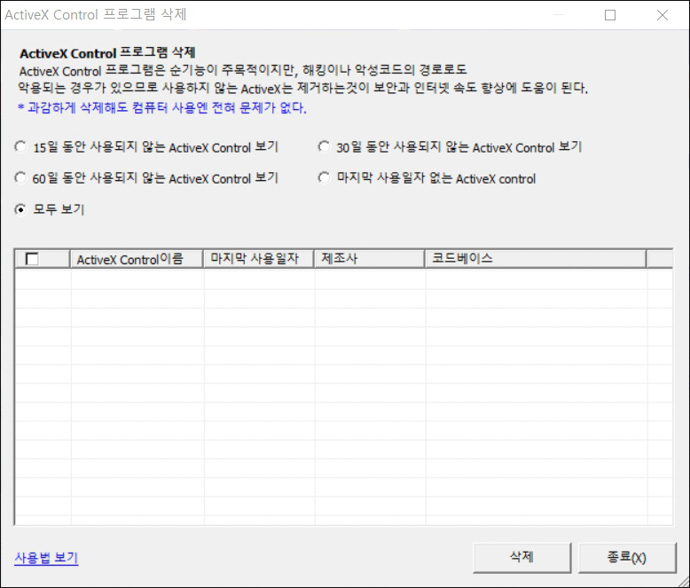
지금까지 고클린을 이용해서 컴퓨터 최적화하는 방법에 대해서 알아보았습니다. 위에 알려드린 내용만 사용하더라도 내 컴퓨터의 부팅속도부터 기본적인 속도가 매우 향상되는 것을 체감할 수 있을 것입니다.





